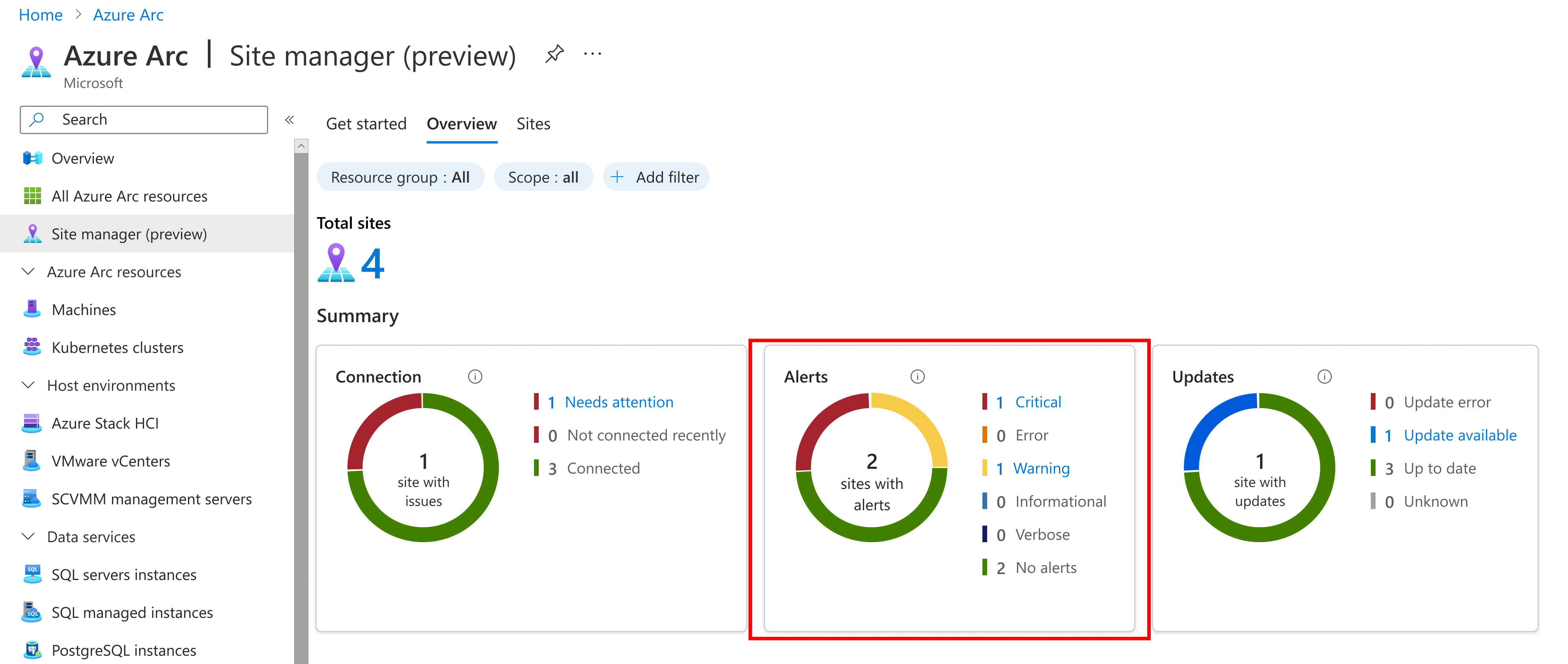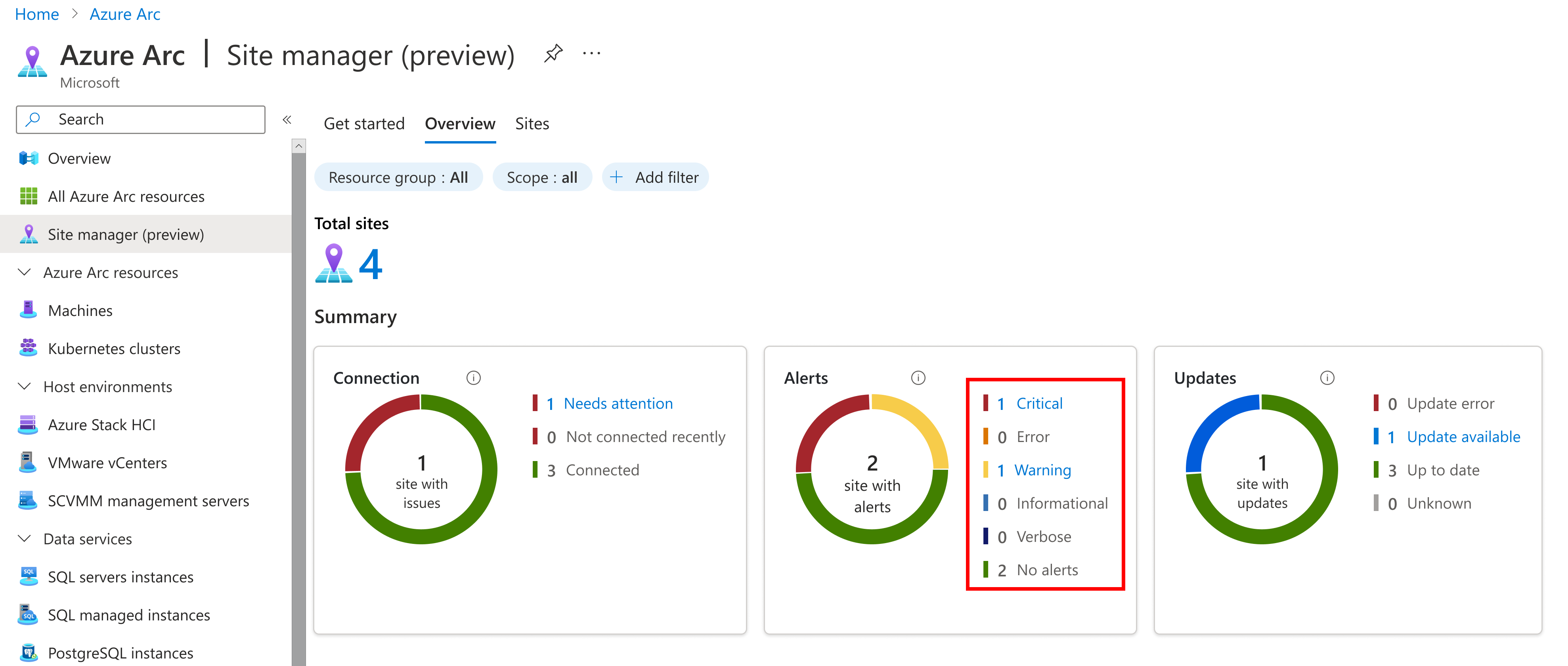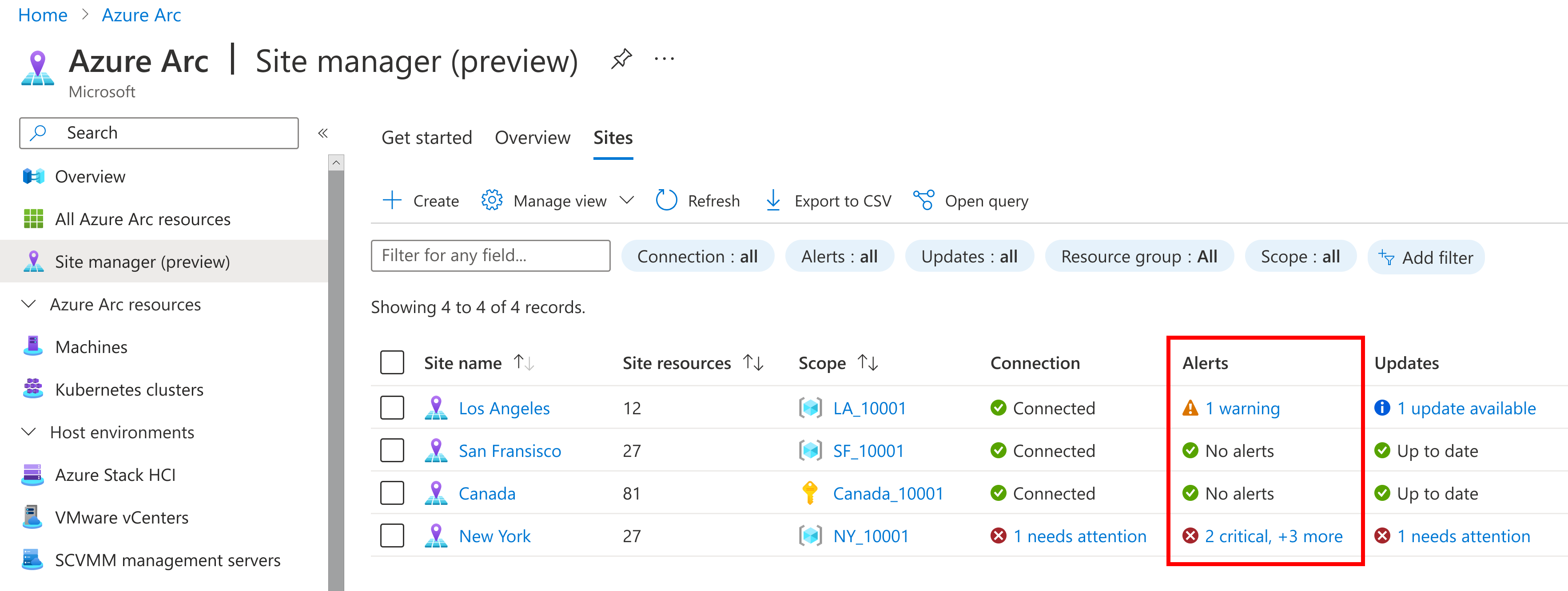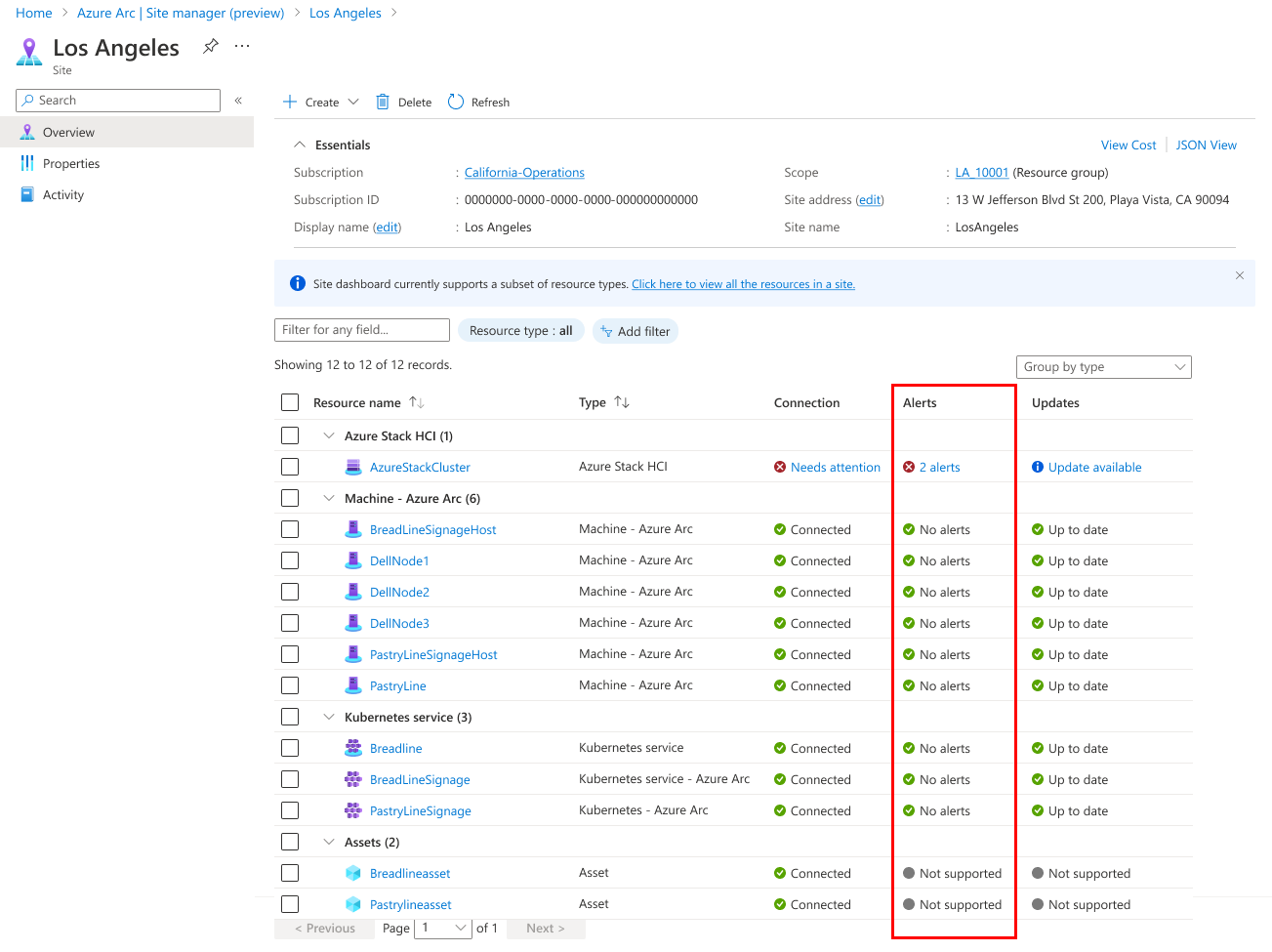Visualización del estado de alerta de un sitio de Azure Arc
En este artículo se detalla cómo ver el estado de alerta de un sitio de Azure Arc. El estado de la alerta de un sitio refleja el estado de los recursos subyacentes. En la vista de estado del sitio, también puede encontrar información detallada sobre el estado de los recursos admitidos.
Requisitos previos
- Suscripción a Azure. Si no tiene una suscripción de servicio, cree una cuenta de evaluación gratuita en Azure.
- Acceso a Azure Portal
- Conectividad de Internet
- Un grupo de recursos o una suscripción en Azure con al menos un recurso para un sitio. Para más información, consulte Tipos de recursos admitidos.
- Un sitio creado para el grupo de recursos o la suscripción asociados. Si no tiene uno, consulte Creación y administración de sitios.
Colores y significados del estado de alerta
En Azure Portal, el estado se indica mediante un color.
- Verde: Actualizado
- Azul: Información
- Púrpura: Detallado
- Amarillo: Advertencia
- Naranja: Error
- Rojo: Crítico
Visualización del estado de la alerta
Vea el estado de alerta de un sitio de Arc desde la página principal del administrador de sitios de Azure Arc (versión preliminar).
En Azure Portal, vaya a Azure Arc y seleccione Administrador de sitios (versión preliminar) para abrir el administrador de sitios.
Desde el administrador de sitios de Azure Arc, vaya a la página Información general.
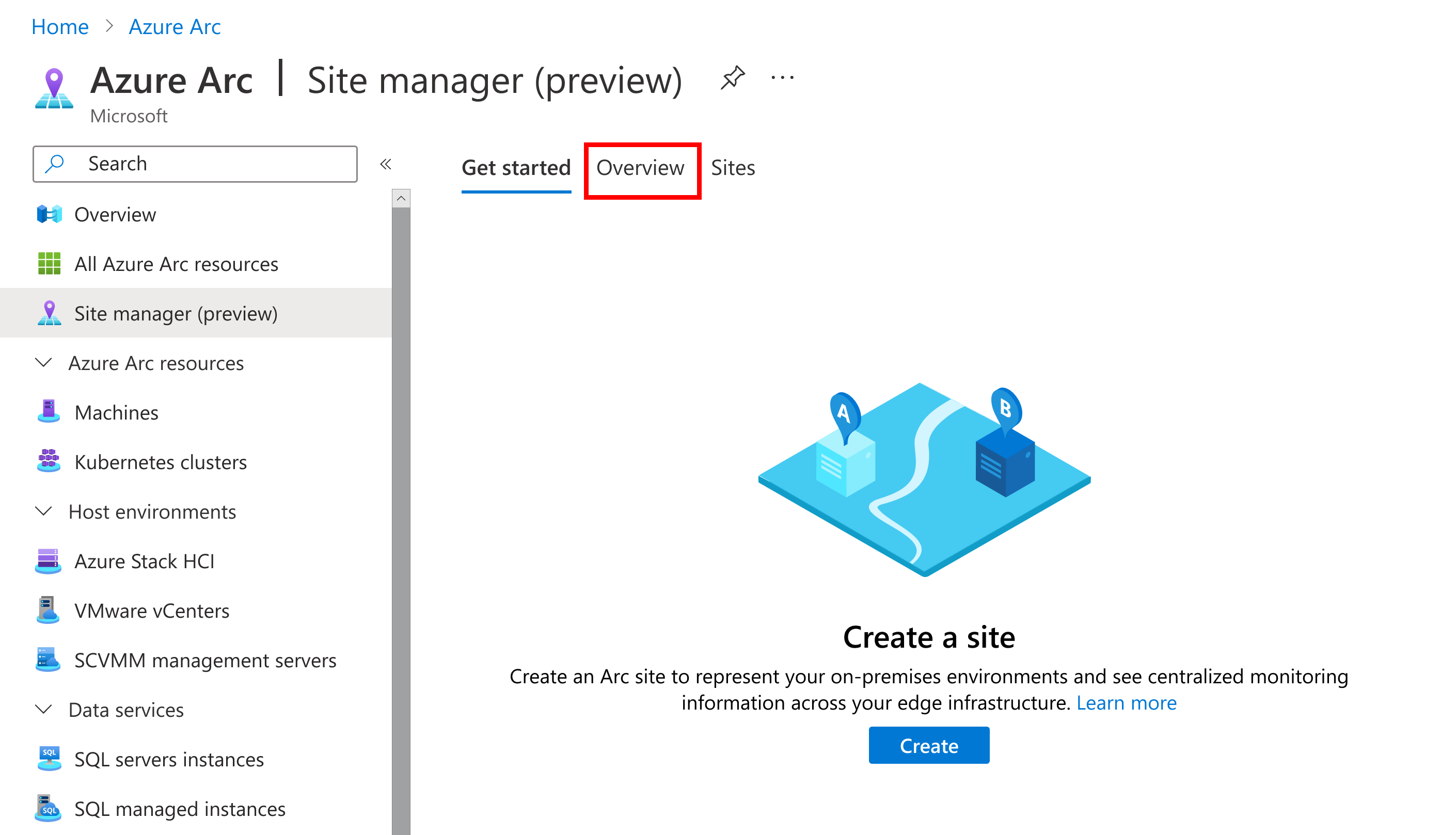
En la página Información general, puede ver los estados de alerta resumidos de todos los sitios. Este estado de alerta de nivel de sitio es una agregación de todos los estados de alerta de los recursos de ese sitio. En el ejemplo siguiente, los sitios se muestran con diferentes estados.
Para saber qué sitio tiene qué estado, seleccione la pestaña Sitios o el texto azul de estado.
La página Sitios muestra el estado de nivel superior de cada sitio, que refleja el estado más significativo del sitio.
Si hay una alerta, seleccione el texto de estado para abrir los detalles de un sitio determinado. También puede seleccionar el nombre del sitio para abrir sus detalles.
En la página de recursos de un sitio, puede ver el estado de alerta de cada recurso dentro del sitio, incluido el recurso responsable del estado más significativo de nivel superior.